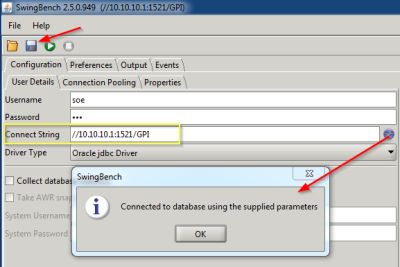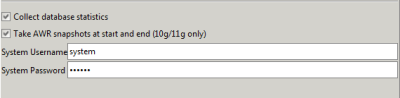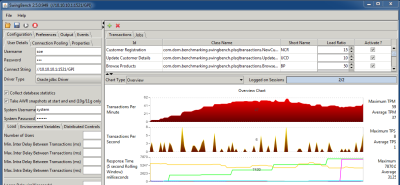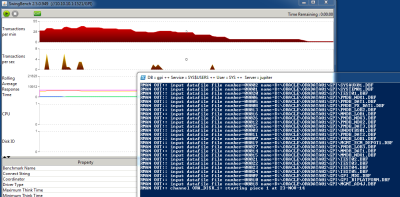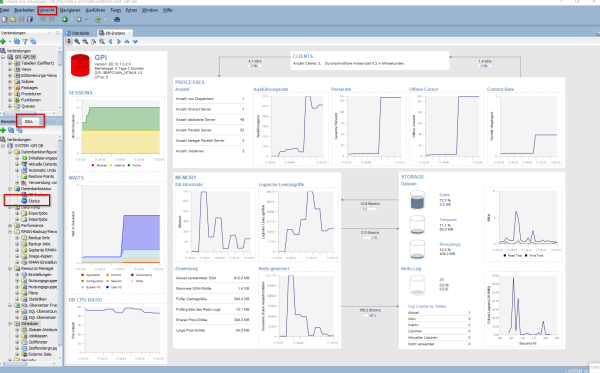Inhaltsverzeichnis
Oracle Lasttest mit SwingBench
Mit SwingBench kann die Performance einer Datenbank Umgebung vermessen werden.
Voraussetzung: Java installiert
Ablauf:
- Download der Java Applikation von http://dominicgiles.com/swingbench.html
- Entpacken in ein Verzeichnis
mkdir /u01/app/oracle/swingbench unzip swingbench25949.zip -d /u01/app/oracle
- Konfiguration
- Windows über swingbench\winbin\oewizard.bat
- Linux mit swingbench\bin\oewizard
cd /u01/app/oracle/swingbench/bin ./oewizard
- Start
- Windows über swingbench\winbin\swingbench.bat
- Linux mit swingbench\bin\swingbench
Ein erster Test
Konfiguration und Test Schema erstellen
Aufruf der Konfiguration für eine Testdatenbank unter Windows mit swingbench\winbin\oewizard.bat.
Sreens:
- Start Bildschirm - next
- Version 2 - next
- Schema anlegen - next
- Connect String und Passwort hinterlegen - next
- Username und Tablespace anpassen - next
- Datenbank Optionen auswählen - next
- Schema Größe auswählen - next
- Parallelität auswählen - Finsh
- Schema wird angelegt und mit Daten gefüllt - je nach gewählter Größe kann das entsprechend dauern
- Konfiguration für den nächsten Aufruf über „file“ speichern
- Bei Bedarf Log speichern
- Am Ende im letzten Fenster prüfen, ob alles erfolgreich angelegt werden konnte
Nach dem Anlegen des Testschemas auf ungültige Objekte prüfen, falls PL/SQL aus dem SOE Schema invailed, droppen und nochmals alle Eingaben prüfen und erneut anlegen.
Benchmark starten
Übe .\swingsench\winbin\swingbench.bat swingBench starten
Datenbank Connect hinterlegen und Konfiguration testen und speichern:
Datenbank Statistiken einsammeln und falls eine „Diagnostic Pack“ Lizenz für die Datenbank vorliegt, AWR Snapshot anlegen:
Konfiguration sichern und Benchmark starten, Ergebnisse auswerten:
MiniBench
Mit MinBench lassen sich gut die Auswirkungen eines Backup auf das System verfolgen:
MinBench starten (über .\swingsench\winbin\minibench.bat) und parallel ein Backup durchführen: